用A4纸打印成A5大小的册子为例讲解
WORD如何把A4打印成书本样式的A3纸上

打印指定页,
没想到打出来的都是空白或者是其他的
页;
如果选择打印
“
当前页
”
理论上是可以打出该页和同在一张纸上的另一页,
可依然是什么
也打不出来,不知浪费了我多少
纸张和时间,
到网上去找了一下发现别人也有这样的经历,
官方给的打印方法在实际中根本
就实现不了,要么打出来是空白文档,要么打出来的就不知道是哪页。
这个破
word
真烂,不知浪费了我多少纸张和时间郁闷~~~~~~~~~~~~~
Word 2003
有了很强的打印小册子的功能
看起来应该是不需要其它第三方软件就可以打印小册子了。
在页面设置里面选择页码范围,书籍折页,每册中的页数选全部就可以了。
对于每册中的页数,
控制还是比较死板,
个人认为不如手工来分,
按章节分的一定会好看很
多。
打印时是自动选择了双面打印,
每张纸出纸后,
要记得把打印纸放回打印机里以便打印背面,
放的时候不要调头,怎么出来的就怎么放回去,要不就反了。
除了对封面、
封二和目录要做好分节外,
还要记得在插入菜单页码选项中把
“
首页显示页码
”
勾掉,并单击这个窗口的格式按钮,把续前节改为起始页面
1
这样就可以打印出很漂亮的小册子了。
WORD如何把A4打印成书本样式的A3纸上
试了多次,终于搞清楚了。并制作了第一本册子《
SLT100
测力仪使用手册》
。
下面是要点:
1
、页面设置-页边距-方向-选横向
;
2
、页面设置-页边距-页码范围-多页-选书籍折页
3
、页面设置-页边距-页码范围-每册中页数-选自动
快速实现a4纸打印a5小册子的方法
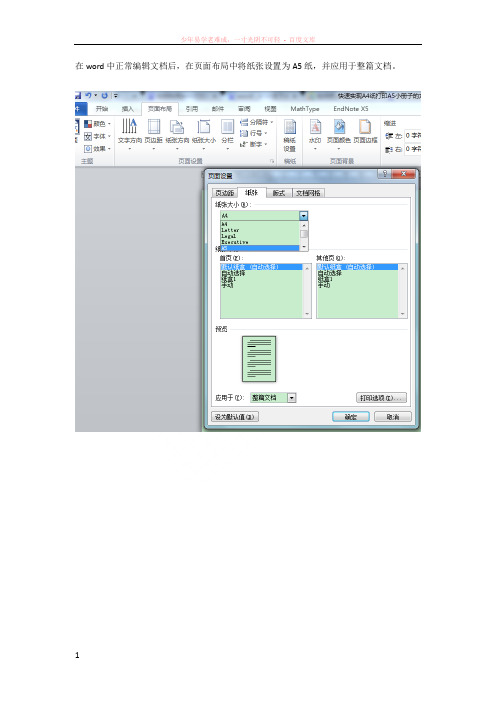
在word中正常编辑文档后,在页面布局中将纸张设置为A5纸,并应用于整篇文档。
然后将文档转成pdf文档
对pdf文档进行打印,并在打印设置中将页面缩放方式设置中小册子,如下图
至此就可以利用A4的纸张来打印A5规格的小册子。
说明:这里电脑安装的pdf文档阅读器是XChange PDF Viewer。
另外,一张A4纸共打印4面A5页面,因而文档中总页面数应为4的倍数,不足系统会自动补空白页面。
系统自动安排页面的搭配,A4纸的第一面打印原A5文档的第一面和最后一面,A4纸的第二面打印原A5文档的第二面和倒数第二面。
这里我们并不需要去设置页面的组合方式,只在在原文档的编辑中没问题,这里简单设置就能打印小册子效果。
在word中小册子打印方法
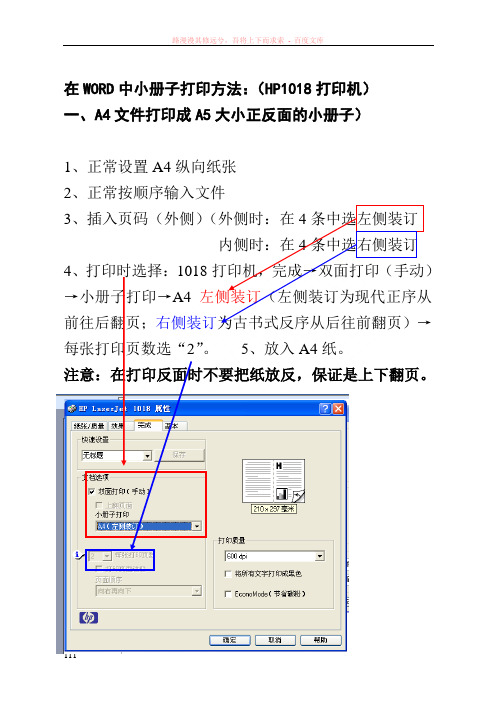
在WORD中小册子打印方法:(HP1018打印机)
一、A4文件打印成A5大小正反面的小册子)
1、正常设置A4纵向纸张
2、正常按顺序输入文件
3、插入页码(外侧)(外侧时:在4条中选左侧装订
内侧时:在4条中选右侧装订4、打印时选择:1018打印机,完成→双面打印(手动)→小册子打印→A4左侧装订(左侧装订为现代正序从前往后翻页;右侧装订为古书式反序从后往前翻页)→每张打印页数选“2”。
5、放入A4纸。
注意:在打印反面时不要把纸放反,保证是上下翻页。
二、A4文件打印成A5的二分之一大小正反面的小册子,打印设置如前图,只是把如下对话框中的“每页版数:1版;按纸张大小缩放成A5”即可。
纵向放入A5纸。
在WORD中小册子打印方法:(美能达 211 打印机)首先在“开始→打印机和传真”
中点选211属性开启双面功能(双击“双面”)0。
用a4纸编辑好的文档怎么转换成小册子
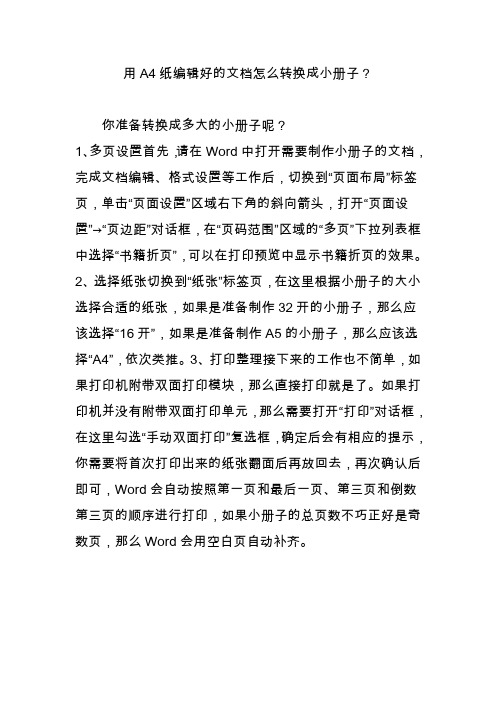
用A4纸编辑好的文档怎么转换成小册子?
你准备转换成多大的小册子呢?
1、多页设置首先,请在Word中打开需要制作小册子的文档,完成文档编辑、格式设置等工作后,切换到“页面布局”标签页,单击“页面设置”区域右下角的斜向箭头,打开“页面设置”→“页边距”对话框,在“页码范围”区域的“多页”下拉列表框中选择“书籍折页”,可以在打印预览中显示书籍折页的效果。
2、选择纸张切换到“纸张”标签页,在这里根据小册子的大小选择合适的纸张,如果是准备制作32开的小册子,那么应该选择“16开”,如果是准备制作A5的小册子,那么应该选择“A4”,依次类推。
3、打印整理接下来的工作也不简单,如果打印机附带双面打印模块,那么直接打印就是了。
如果打印机并没有附带双面打印单元,那么需要打开“打印”对话框,在这里勾选“手动双面打印”复选框,确定后会有相应的提示,你需要将首次打印出来的纸张翻面后再放回去,再次确认后即可,Word会自动按照第一页和最后一页、第三页和倒数第三页的顺序进行打印,如果小册子的总页数不巧正好是奇数页,那么Word会用空白页自动补齐。
word小册子打印步骤
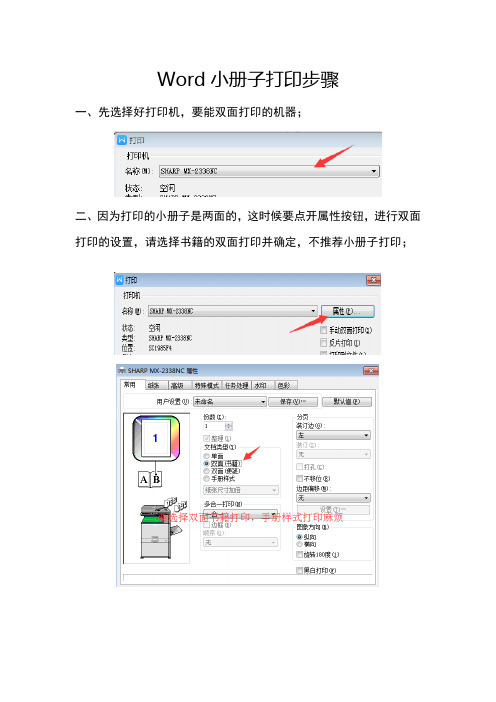
Word小册子打印步骤
一、先选择好打印机,要能双面打印的机器;
二、因为打印的小册子是两面的,这时候要点开属性按钮,进行双面打印的设置,请选择书籍的双面打印并确定,不推荐小册子打印;
三、小册子的打印是把两个word页面合并到一张A4纸的单面上,在打印属性中设置每页的版数为2版,如果将四个word页面合并到一张A4纸的单面上,就要设置为每页的版数为4版;
四、小册子的页码综合最好是4的倍数,因为小册子都是4面的,如果不是4的倍数也不用担心,系统会自动补充白面。
小册子都是从左往右折页看的,页码并不连贯,需要计算设置,这时建议拿出一本已打印好的小册子参考一下,A4反正面的页码之和相同,如一份60页的小册子:
打印第一张纸应为60,1,2,59
打印第二张纸应为58,3,4,57
打印第三张纸应为56,5,6,55
打印第四张纸应为54,7,8,53。
最后一张应为 26,25,24,27
前面红字之和等于后面绿字之和,且都等于第一页与最后一页页码之和。
打印的时候如下设置即可。
五、打印结束,欣赏自己的成果吧。
用A4纸打印成A5大小的册子为例讲解
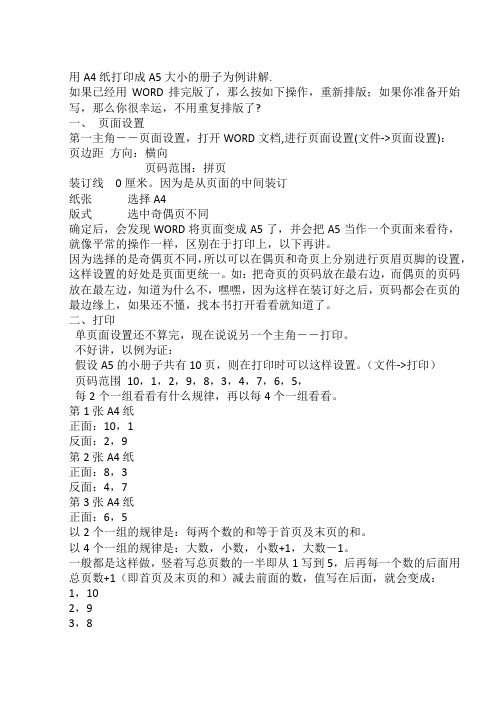
用A4纸打印成A5大小的册子为例讲解.如果已经用WORD排完版了,那么按如下操作,重新排版;如果你准备开始写,那么你很幸运,不用重复排版了?一、页面设置第一主角――页面设置,打开WORD文档,进行页面设置(文件->页面设置):页边距方向:横向页码范围:拼页装订线0厘米。
因为是从页面的中间装订纸张选择A4版式选中奇偶页不同确定后,会发现WORD将页面变成A5了,并会把A5当作一个页面来看待,就像平常的操作一样,区别在于打印上,以下再讲。
因为选择的是奇偶页不同,所以可以在偶页和奇页上分别进行页眉页脚的设置,这样设置的好处是页面更统一。
如:把奇页的页码放在最右边,而偶页的页码放在最左边,知道为什么不,嘿嘿,因为这样在装订好之后,页码都会在页的最边缘上,如果还不懂,找本书打开看看就知道了。
二、打印单页面设置还不算完,现在说说另一个主角――打印。
不好讲,以例为证:假设A5的小册子共有10页,则在打印时可以这样设置。
(文件->打印)页码范围10,1,2,9,8,3,4,7,6,5,每2个一组看看有什么规律,再以每4个一组看看。
第1张A4纸正面:10,1反面:2,9第2张A4纸正面:8,3反面:4,7第3张A4纸正面:6,5以2个一组的规律是:每两个数的和等于首页及末页的和。
以4个一组的规律是:大数,小数,小数+1,大数-1。
一般都是这样做,竖着写总页数的一半即从1写到5,后再每一个数的后面用总页数+1(即首页及末页的和)减去前面的数,值写在后面,就会变成:1,102,93,84,75,6然后,再从第一行开始,每隔一行,把两个数互换,就变成:10,12,98,34,76,5然后再横向排列,就出来了10,1,2,9,8,3,4,7,6,5GOOD!,就选择按码范围打印,然后把这一串数字粘贴过去,点打印。
放纸的时候也要注意,第一页纸打完后,还是第一页翻过来(保持字的方向,左右翻),再打印,以上是一页一页的打。
用a4纸打印a5小册子

用a4纸打印a5小册子
1.打开需要打印的文件,将页面设置为A5大小。
可以在“页面布局”或“纸张大小”中选择A5进行设置。
2.点击“打印”选项,选择需要打印的页面,然后选择“页面大小与
适应性”选项。
在这里选择“A4横向”或“A4纵向”选项,以满足打印
A5小册子所需的大小和纸张方向。
3.确认打印设置无误后,点击“打印”即可开始打印。
4.打印完成后,将A4纸剪成两张A5大小的纸张。
5.用一个簿夹或针线将A5纸张装订在一起,形成小册子。
可以折叠
好后压平,这样在装订时更容易。
6.确保小册子各页顺序正确无误,并将其装订好。
可以用剪刀、切割
器或专业的装订机等工具完成。
A4如何排成A3 .A5 .A6.详细方法介绍
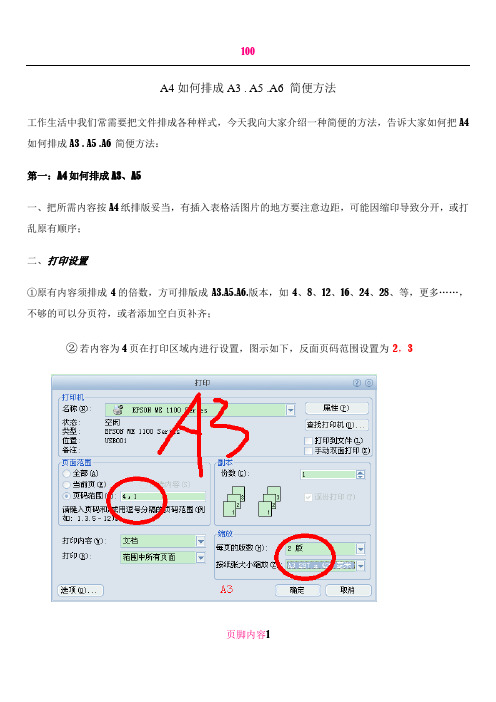
A4如何排成A3 . A5 .A6 简便方法
工作生活中我们常需要把文件排成各种样式,今天我向大家介绍一种简便的方法,告诉大家如何把A4如何排成A3 . A5 .A6 简便方法:
第一:A4如何排成A3、A5
一、把所需内容按A4纸排版妥当,有插入表格活图片的地方要注意边距,可能因缩印导致分开,或打乱原有顺序;
二、打印设置
①原有内容须排成4的倍数,方可排版成A3.A5.A6.版本,如4、8、12、16、24、28、等,更多……,不够的可以分页符,或者添加空白页补齐;
②若内容为4页在打印区域内进行设置,图示如下,反面页码范围设置为2,3
页脚内容1
第二:A4如何排成A6(以24页为示例)
页脚内容2
第三:下面给大家出张表格,更清楚地表示页码范围的输入关系,可以以此类推:页码范围输入数字实例,A4排成A3、A5都适用,页码中间都用逗号隔开
1、4页示例
2、8页示例
2、24页示例
页脚内容3
页脚内容4
2、24页示例
页脚内容5
排成A6版本页码范围示例
正反页码
正面1,3,5,7 第一张纸
反面4,2,8,6
正面9,11,13,15 第二张纸合成后裁剪开即可反面12,10,16,14
正面17,19,21,23 第三张纸
反面20,18,24,22
页脚内容6
四、注意先出样品,以防某些地方出失误,一般打印头先出来,单面打印机的可以把纸翻过来,头朝下,放进去即可。
五、页码多的可以到因文印店,或者去专业印刷。
页脚内容7。
- 1、下载文档前请自行甄别文档内容的完整性,平台不提供额外的编辑、内容补充、找答案等附加服务。
- 2、"仅部分预览"的文档,不可在线预览部分如存在完整性等问题,可反馈申请退款(可完整预览的文档不适用该条件!)。
- 3、如文档侵犯您的权益,请联系客服反馈,我们会尽快为您处理(人工客服工作时间:9:00-18:30)。
.如果已经用WORD排完版了,那么按如下操作,重新排版;如果你准备开始写,那么你很幸运,不用重复排版了?
一、页面设置
第一主角――页面设置,打开WORD文档,进行页面设置(文件->页面设置):
页边距方向:
横向
页码范围:
拼页
装订线0厘米。
因为是从页面的中间装订
纸张选择A4
版式选中奇偶页不同
确定后,会发现WORD将页面变成A5了,并会把A5当作一个页面来看待,就像平常的操作一样,区别在于打印上,以下再讲。
因为选择的是奇偶页不同,所以可以在偶页和奇页上分别进行页眉页脚的设置,这样设置的好处是页面更统一。
如:
把奇页的页码放在最右边,而偶页的页码放在最左边,知道为什么不,嘿嘿,因为这样在装订好之后,页码都会在页的最边缘上,如果还不懂,找本书打开看看就知道了。
二、打印
单页面设置还不算完,现在说说另一个主角――打印。
不好讲,以例为证:
假设A5的小册子共有10页,则在打印时可以这样设置。
(文件->打印)页码范围10,1,2,9,8,3,4,7,6,5,
每2个一组看看有什么规律,再以每4个一组看看。
第1xxA4纸
正面:10,1
反面:2,9
第2xxA4纸
正面:8,3
反面:4,7
第3xxA4纸
正面:6,5
以2个一组的规律是:
每两个数的和等于首页及末页的和。
以4个一组的规律是:
大数,小数,小数+1,大数-1。
一般都是这样做,竖着写总页数的一半即从1写到5,后再每一个数的后面用总页数+1(即首页及末页的和)减去前面的数,值写在后面,就会变成:1,10
2,9
3,8
4,7
5,6
然后,再从第一行开始,每隔一行,把两个数互换,就变成:
10,1
2,9
8,3
4,7
6,5
然后再横向排列,就出来了
10,1,2,9,8,3,4,7,6,5
GOOD!,就选择按码范围打印,然后把这一串数字粘贴过去,点打印。
放纸的时候也要注意,
第一页纸打完后,还是第一页翻过来(保持字的方向,左右翻),再打印,
以上是一页的打。
也可以一起打印,打印后再全部翻过来,再一起打印,更快,更方便。
这是打印顺序10,1,8,3,6,5,2,9,4,7,有兴趣的可以自己总结规律。
以上这种方法虽然简单,易行;但中间一页有可能有一面或半面是空白的,这
要就发挥你的想像力了,或插图,或猜迷,就看你的了。
有的还把最后几页留
空,一般来讲只要总页数是4的倍数就绝对不会出问题。
页里设置里还有一个
是书籍折页功能,也许更好,正在试验。
